Ofta tänker användarna om grafikkortets spridning, när spelet saknar flera fps eller friser och bromsning blir för frekventa. Om du arbetar i grafiska bilder, videoklipp, såväl som 3D-redaktörer, kan det här ämnet vara mycket nära dig. Denna artikel avser i detalj om metoderna för att dispergera AMD Radeon-grafikkortet, oavsett om det är värt att göra och som inte alls är lämplig.
Fördelar och nackdelar med AMD Radeon-videokortet Acceleration
Innan du flyttar direkt till accelerationsprocessen, tänk på om du verkligen behöver det. Standard Alla kort från AMD Radeon kan dispergeras med 15-20%. Om du är ägare till ett bra non -mobile-videokort, det vill säga ligger det direkt på datorn, inte en bärbar dator, då kan vissa kopior accelerera till 40%. Naturligtvis, förutsatt att du har en kraftfull processor.
Для начала, вам нужно узнать производительность вашего процессора. Det händer att all datorprestanda vilar exakt på sin kapacitet, inte ett grafikkort. Пользователь думает, что ему следует отладить и разогнать видео адаптер, а после завершения процесса, его компьютер начинает работать ещё хуже. Varför händer det här? Дело в том, что при разгоне видеокарты нагрузка на процессор повысится. И это не удивительно, ведь ваша видеокарта станет более требовательной.
Кроме нагрузки на процессор, вам понадобится чуть больше свободной оперативной памяти. Новые процессы будут занимать больше объёма.
Вам не стоит рассчитывать на колоссальные изменения. Если ваш fps был 30 – 40, то вы получите после разгона 35 – 45. Если же ваша карта одна из самых новых в линейке Radeon, то при процессоре с тактовой частотой больше 3.5, вы можете получить увеличение и на 10-12 единиц fps.
De resulterande faktorerna är större strömförbrukning och uppvärmning. Därför, före engagemang i överklockning, ta reda på i detalj din processorfrekvens. För att göra detta är det tillräckligt att gå till fliken "System" i kontrollpanelen.

I fönstret som visas kan du se processorns klockfrekvens.

AMD Radeon-videokort
Det finns en bra uppsättning verktyg som hjälper dig att överklocka Radeon-videokortet. Dessa inkluderar: Afterburner, AMD Powertune, GPU-boost 2.0. Låt oss visa installations- och accelerationsprocessen på exemplet på MSI Afterburner-programmet, som idag visar det de bästa resultaten och tillåter dig inte att överstiga den installerade effekten, som kan skada datorkomponenter eller bärbar dator.
- Ladda ner programmet från utvecklarens officiella webbplats eller från en källa som du föredrar.

- Öppna det nedladdade arkivet.

- I det hittar du en fil med förlängningen .exe. Han behöver dig, dubbelklicka på den för installation.

- Klicka på "Nästa" för att fortsätta.
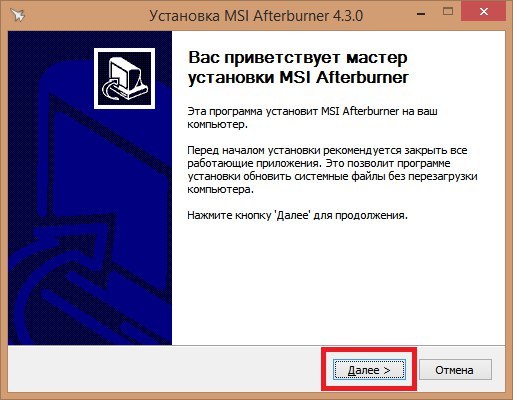
- Du måste lägga ett fält mitt emot frasen "Jag accepterar villkoren i avtalet", efter det klickar du på "Nästa."
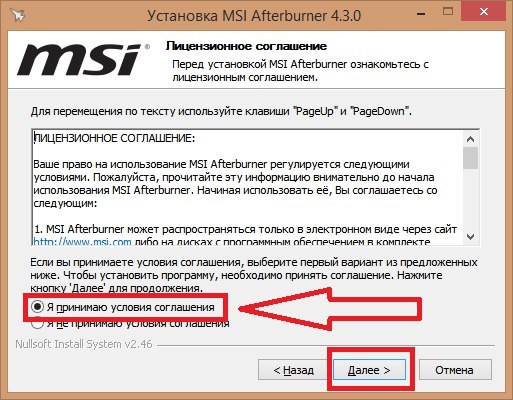
- Markera rutan mitt emot MSI-efterbrännaren. Var uppmärksam på hur mycket du ska ha ledigt utrymme.
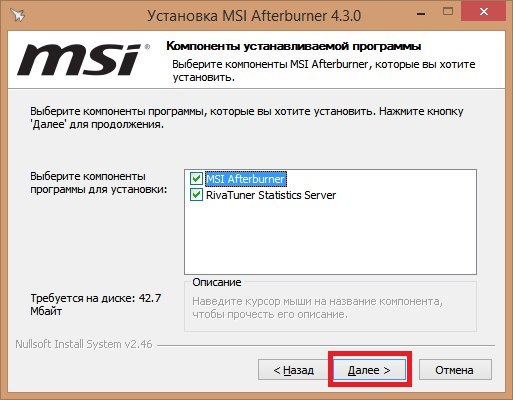
- Du kan klicka på knappen "Installera" och välj programkatalogen.
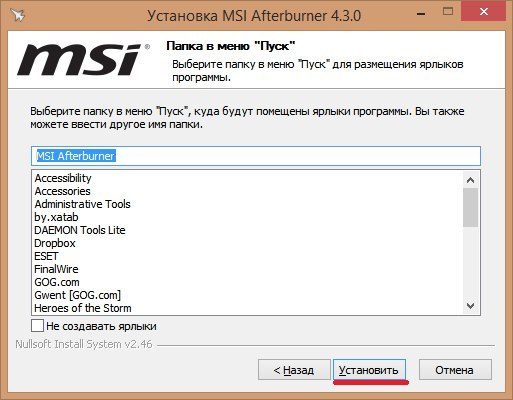
- När du installerar katalogen, observera att den ska ligga på S. DISC
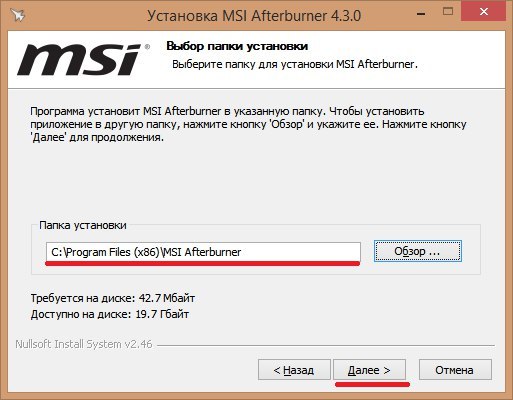
- Installationen tar från två minuter till tio. Därefter visas ikonen överklockningsprogram på skrivbordet. Gå till det. Du kommer att se ett fönster som fortfarande är helt saknad inställningar. Innan du vänder dem, se andra fält av inställningar och alternativ.

- I MSI-efterbrännare-egenskaperna hittar du fem flikar med olika överbyggnader. Bland dem är fliken "grundläggande", där du kan ställa in kompatibilitet och ge tillstånd på en annan typ av åtgärder.
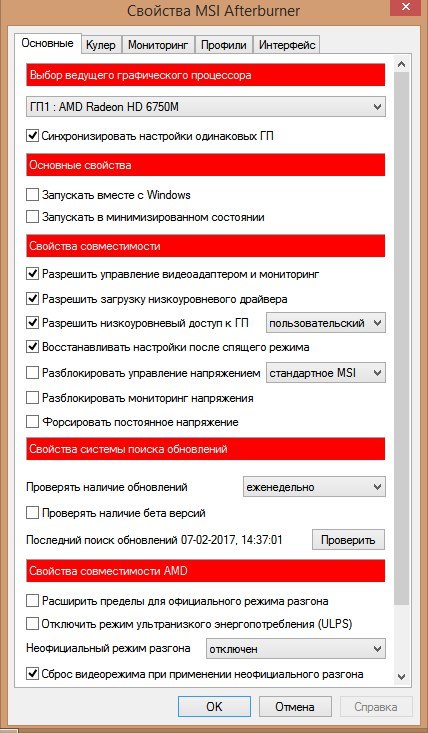
- På fliken "Övervakning" har du ett schema med arbete, såväl som att ställa in övervakningsfrekvensen. Det är mycket användbart när du försöker spåra vad som är problemet på din dator.
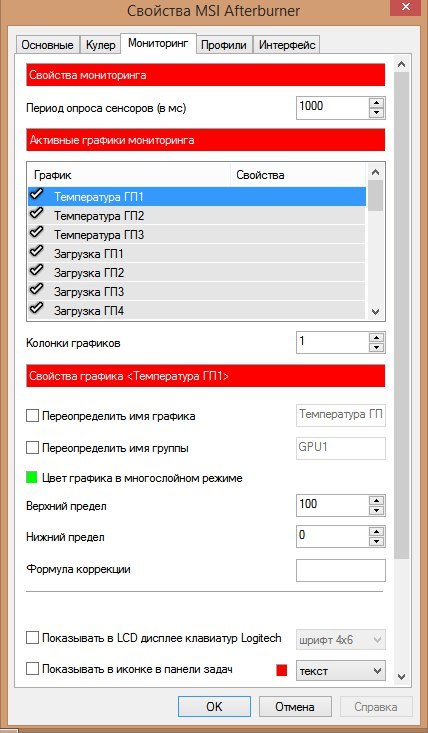
- Det finns också en användbar gränssnitt flik. Härifrån kan du konfigurera huvudprogramfönstret och placera några knappar till din smak. På de tekniska sidorna påverkar det lite, men användbart för att spara tid.
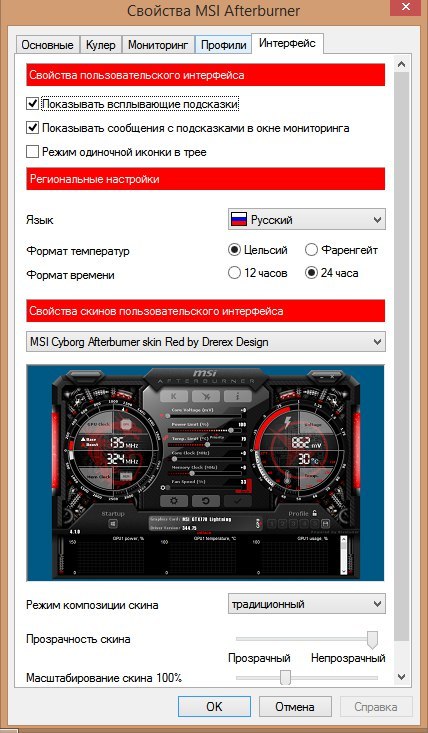
Gå nu tillbaka till huvudfönstret och flytta långsamt programmets reglage för att accelerera. Flytta dem inte i det högra gamla hörnet, det är inte bra att påverka processorn. Gå nu till något spel eller redigerare och kolla in FPS-inställningarna.






























